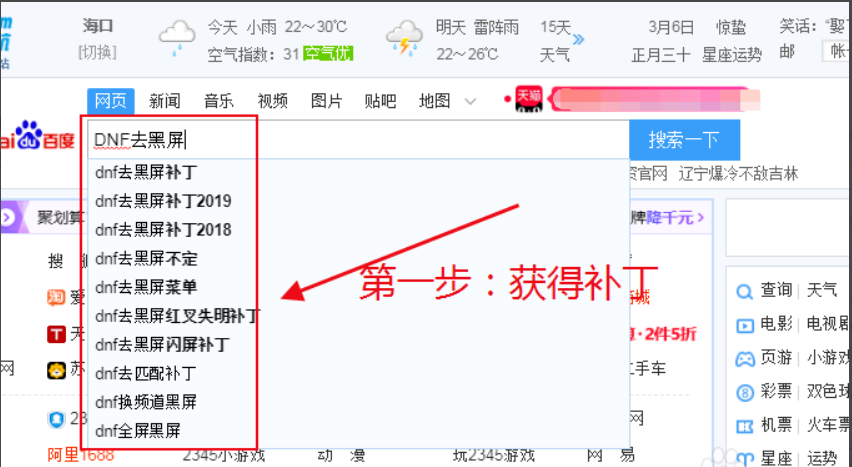求DNF双开盒子操作步骤
的有关信息介绍如下:
1,确定电脑有电。2,正确打开电脑。3,找到DNF双开盒子。4,鼠标左键双击DNF双开盒子。5,点击进入,启动游戏。6,等待第一个DNF窗口打开。7,正确登陆DNF。8,选择正确的大区及人物。9,等待系统以所选人物进入所选大区。10,在Windows右下角的任务栏中找到DNF双开盒子的图标并用鼠标左键双击图标。11,如果没有在Windows右下角的任务栏中找到DNF双开盒子图标,则在Windows下方的任务栏中找DNF双开盒子的图标,找到后用鼠标左键单机图标。12,如果10,11均为找到DNF双开盒子的图标,请尝试Alt+Tab组合键,切换到DNF双开盒子窗口。13,如果10.11.12三项均未成功找到DNF双开盒子图标或未成功打开DNF双开盒子窗口,则按下键盘上的Ctrl+Alt+Del键位组合,在弹出的任务管理器中选择“任务”一栏,并查看是否有DNF 双开盒子程序正在运行。14,右键单击任务管理器中的DNF双开盒子,在弹出的紫菜单中找到结束任务进程,鼠标左键单击该选项。15,重新找到DNF双开盒子。16,正确打开DNF双开盒子。17,点击进入,启动游戏。18,等待第二个DNF窗口打开。19,如果第二个DNF窗口没有打开,则切换到第一个DNF窗口,选择退出游戏。20,如果第一个DNF游戏窗口无法退出游戏,则在任务管理器中结束DNF.exe进程。结束进程方法参照step13。21,关闭第一个DNF游戏窗口后,将DNF双开盒子打开,弹出对话框窗口。22,点击进入,启动游戏。23,等待系统打开第二个DNF窗口。24,正确登陆DNF。25,选择正确的大区及人物。26,等待系统以所选人物进入所选大区。27,将Windows切换到DNF双开盒子窗口。28,点击进入,启动游戏。29,等待系统打开第三个DNF窗口。24,正确登陆DNF。25,选择与第二个DNF窗口相同的大区。26,选择正确的游戏角色并用鼠标左键单击进入游戏。27,至此双开DNF成功。28,点击屏幕右下角对话框中的“双开成功,关闭本窗口”选项。29,如果第三个窗口依然无法正确打开,或短暂打开后,第二个窗口自动消失,则在屏幕右下角的对话窗口中选择“双开失败,关闭本窗口”30,如果屏幕右下角没有出现对话窗口,则28,29步骤可省略。31,如果双开失败,请重复20-26。